Die tuisskerm van jou Google TV-stroomtoestel is propvol voorstelle。Daar is baie maniere waarop jy kan verfyn,Maar as jy 'n eenvoudiger koppelvlak wil hê,Jy kan dit ook afskakel。
Die Google TV-tuisskerm op toestelle soos die Chromecast met Google TV verskil radikaal van die maatskappy se vorige stroomplatform, Android TV。aan die een kant,Jy het nie veel beheer oor die voorkoms van jou tuisskerm nie。
As "Slegs toepassingmodus" geaktiveer is,jy kan die meeste voorstelle afskakel,Maar daar is nog 'n paar probleme。Verwys asseblief naHoe om die Google TV-tuisskerm aan te pas。
eerste,Program-alleen-modus verwyder ook jou toegang tot die dophoulys-kenmerk en die Google Play Flieks-biblioteek。maar,Jy kan steeds uitsaai vanaf die Google TV-selfoonprogram。Tweedens,Soekoortjie en Google Assistant-funksie is gedeaktiveer。
maar,As jy tevrede is met alle instellings,Kies net jou profielikoon in die regter boonste hoek van jou tuisskerm om te begin。Kies dan "Instellings" in die opwipkieslys,Kies "Rekeninge en aanmelding",Kies jou Google-rekening (dieselfde rekening gekoppel aan die tuisskerm),Rollees af en aktiveer die opsie "Slegs toepassingmodus".。
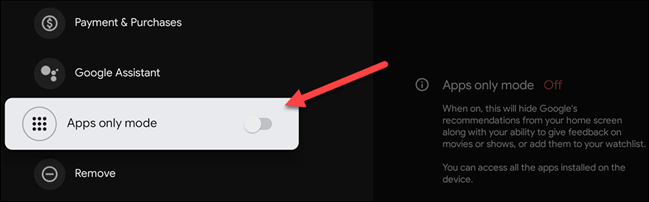
'n Bevestigingsskerm sal verskyn,Beskrywing van alles wat in slegs Apps-modus gedeaktiveer sal word。Kies "Gaan voort" om na die volgende stap voort te gaan。
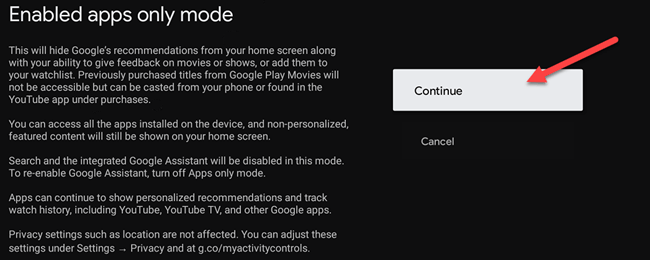
Nou,Jou Google TV-tuisskerm sal soos die prent hieronder lyk。
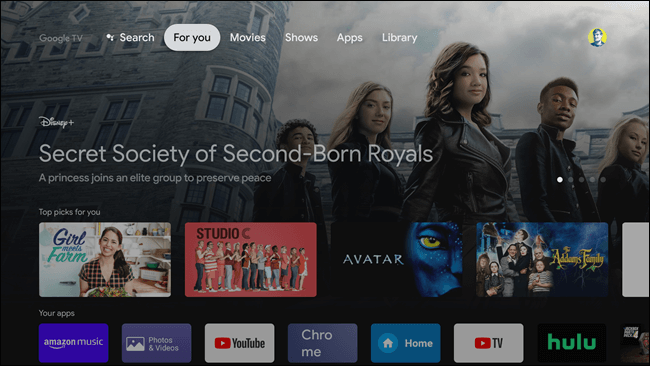
bo”Hoogtepunte”Rye sal steeds 'n klein aantal voorstelle wys,maar al die ander sal uitgevee word。
Alhoewel teleurstellend,Jy kan nie Google Assistant in programmodus gebruik nie,Hierdie koppelvlak kan steeds nuttig wees vir diegene wat daarvan hou om dit eenvoudig te hou。Nou,Slegs geïnstalleerde programme sal op die tuisskerm verskyn。
onthou asseblief,Jy moet deaktiveer”Slegs aansoek doen”Die modus kan in weesInstalleer enige toepassing of speletjie op Google TV。